Szybki zarys
Jak wstawić linię podpisu do programu Microsoft Word
Jak zapisać linię podpisu w automatycznym tekście w programie Microsoft Word
Jak wstawić podpis w programie Microsoft Word
- Metoda 1: Wstaw podpis cyfrowy do programu Microsoft Word
- Metoda 2: Wstaw podpis obrazkowy do programu Microsoft Word
- Metoda 3: Narysuj podpis w programie Microsoft Word
Jak wstawić linię podpisu do programu Microsoft Word
W programie Microsoft Word możesz wstawić linię podpisu, aby zdecydować, gdzie dokument powinien zostać podpisany; można to zrobić, wykonując następujące kroki:
Krok 1: W dokumencie programu Word znajdź plik Wstawić na Wstążce i kliknij na nią:
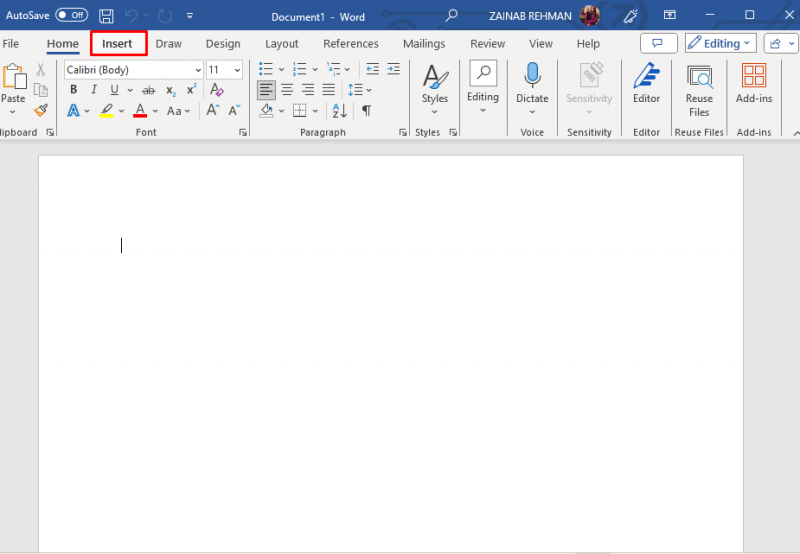
Krok 2: Następnie kliknij przycisk Linia podpisu ikona zaznaczona na poniższym zrzucie ekranu:
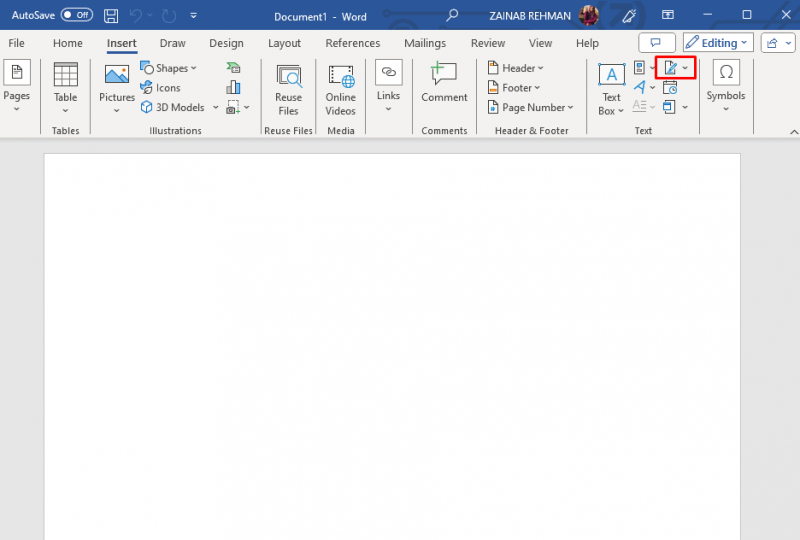
Krok 3: Okno dialogowe Konfiguracja podpisu pojawi się, wpisz imię i nazwisko podpisującego , tytuł podpisującego, I adres e-mail :
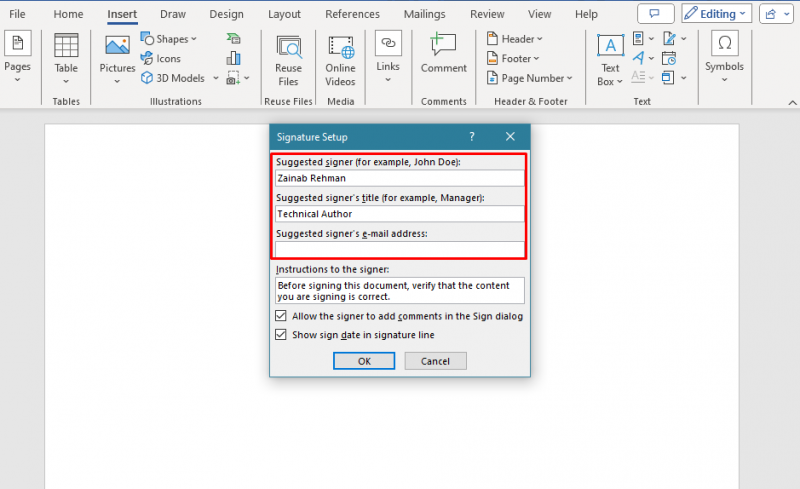
Krok 4: Możesz wybrać inne opcje w tym samym oknie dialogowym, zgodnie z potrzebami i kliknąć OK :
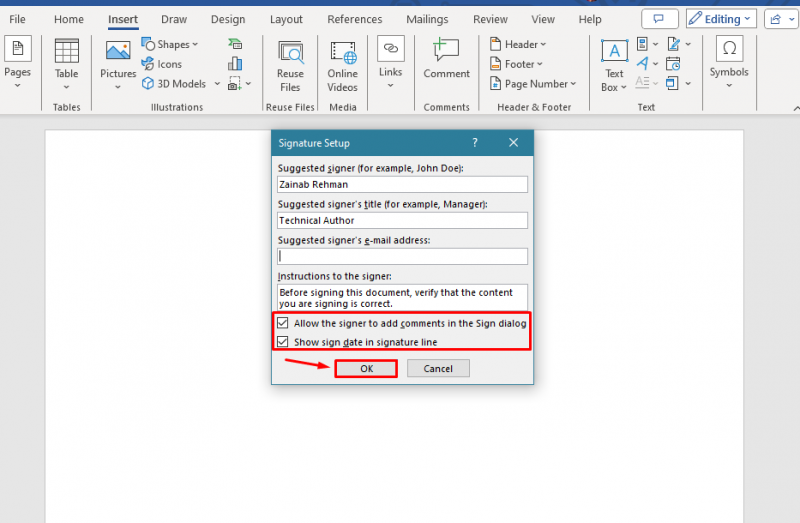
The Linia podpisu pojawi się na ekranie:
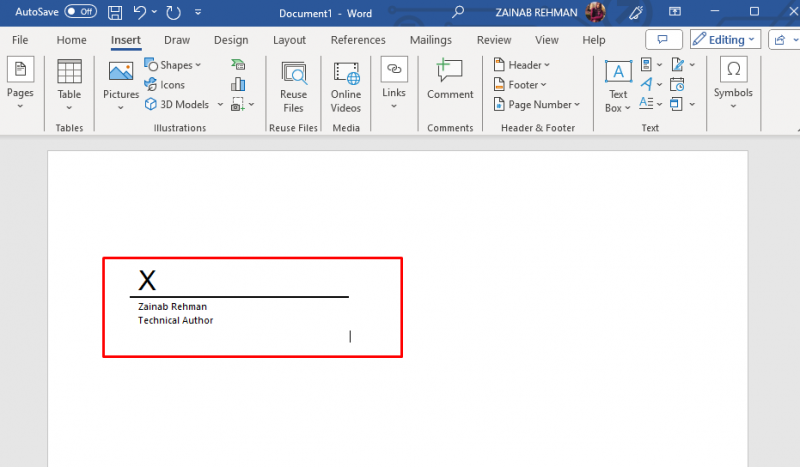
Jak Zapisz linię podpisu w automatycznym tekście w programie Microsoft Word
The Automatyczny tekst funkcja programu Microsoft Word pozwala szybko wstawić zapisany tekst do dokumentu. Możesz także zapisać swoje Linia podpisu w dokumencie, korzystając z tej wbudowanej funkcji, wykonując następujące kroki:
Krok 1: W dokumencie programu Word wybierz tekst linii podpisu, klikając go. Następnie kliknij przycisk Wstaw zakładkę a następnie kliknij Szybkie części Ikona:
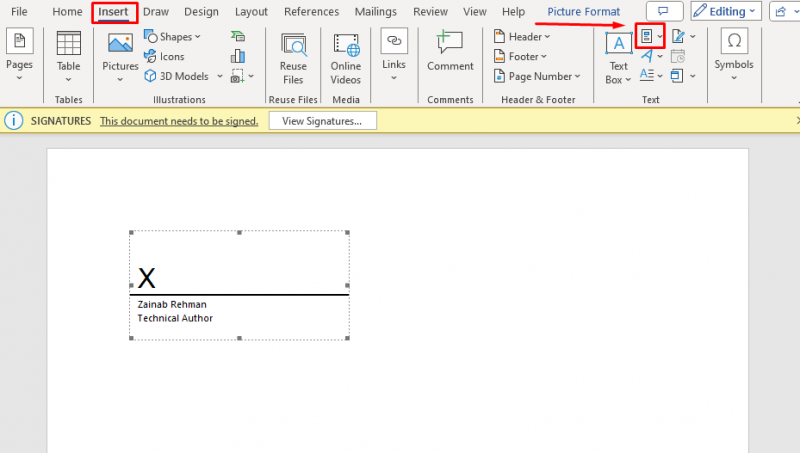
Krok 2: Rozwiń Automatyczny tekst opcję i kliknij Zapisz zaznaczenie w galerii autotekstów :
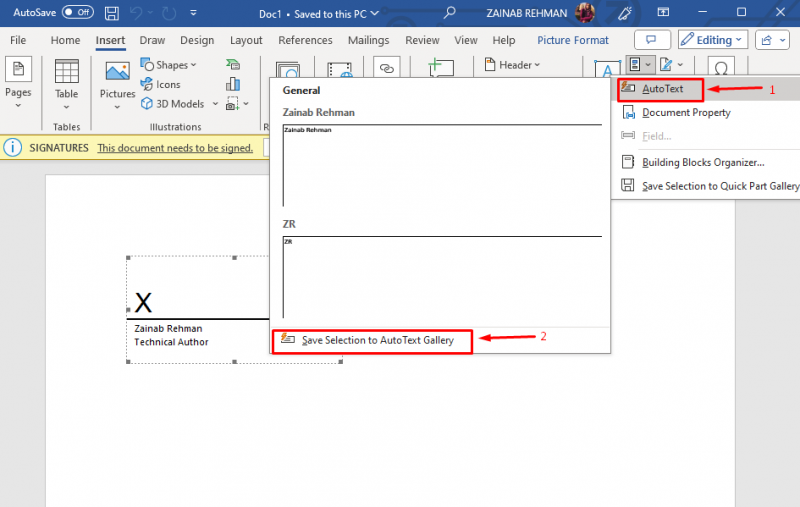
Krok 3: Na ekranie wyświetli się okno dialogowe, wpisz nazwę, w opcji Galeria wybierz Automatyczny tekst, i kliknij OK :
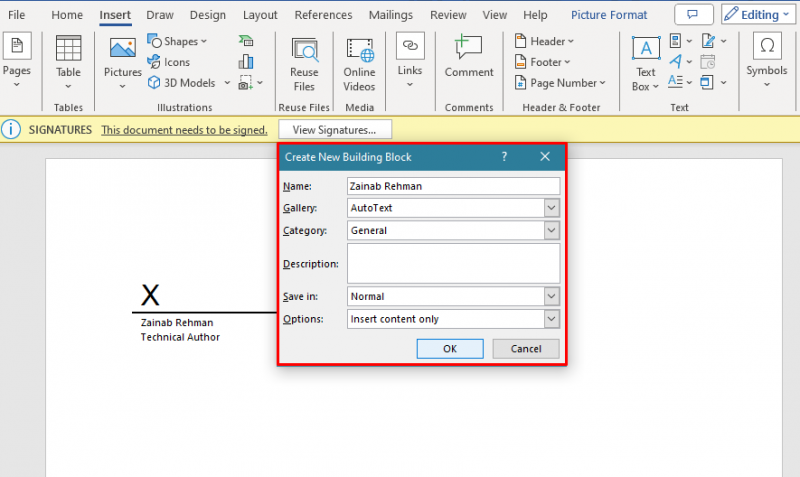
Aby wstawić linię podpisu z szybkiej części, przejdź do Wstaw >> Szybkie części >> Automatyczny tekst i wybierz zapisane Linia podpisu :

Jak wstawić podpis w programie Microsoft Word
Microsoft Word umożliwia dodanie podpisu cyfrowego i obrazkowego do dokumentu. Istnieją trzy sposoby wstawiania podpisu w programie Microsoft Word:
- Wstaw podpis cyfrowy do programu Microsoft Word
- Wstaw podpis obrazkowy do programu Microsoft Word
- Narysuj podpis w programie Microsoft Word
Metoda 1: Wstaw podpis cyfrowy do programu Microsoft Word
Przed złożeniem podpisu cyfrowego uzyskaj certyfikat cyfrowy od sprawdzonego urzędu cyfrowego i zweryfikuj swój podpis. Na stronie pomocy technicznej Microsoft Globalny znak I IdenTrust są zalecane. Możesz także stworzyć taki dla siebie. Możesz także utworzyć taki dokument dla siebie i podpisać dokument, wykonując następujące kroki:
Krok 1: Nawigować do C:\Program Files\Microsoft Office\root\Office16 i wybierz SELFCERT; kliknij dwukrotnie, aby otworzyć plik:
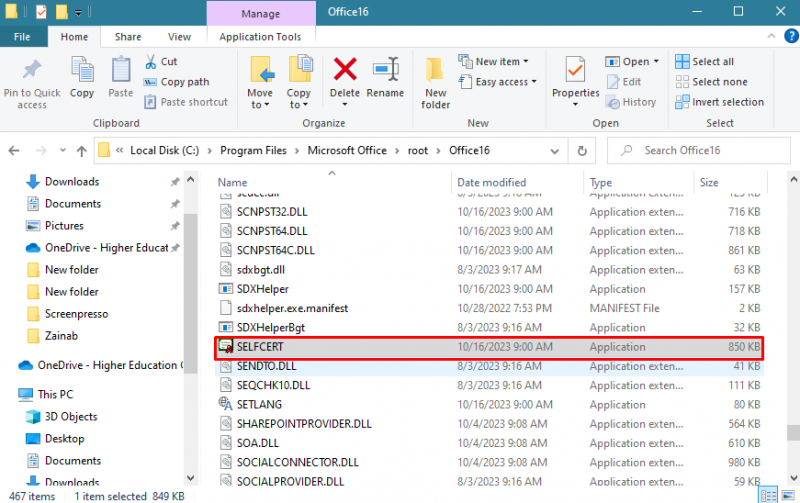
Krok 2: The Utwórz certyfikat cyfrowy Pojawi się okno, wpisz nazwę certyfikatu i kliknij OK :
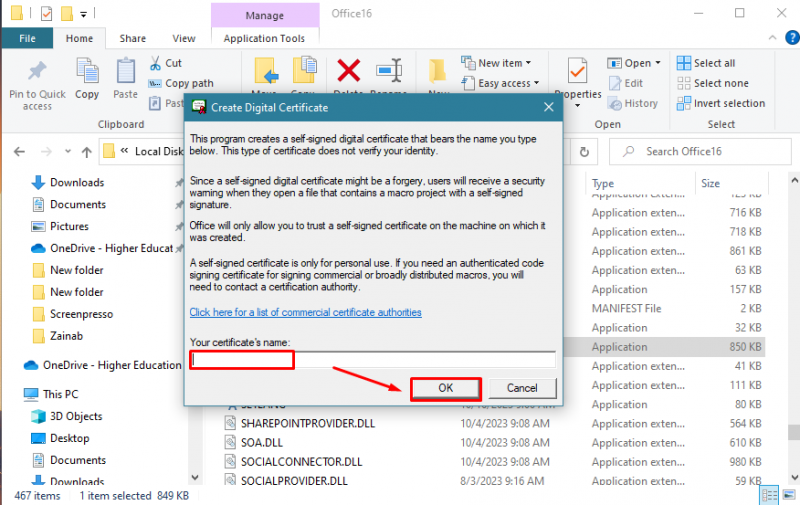
Krok 3: Aby wstawić podpis cyfrowy, kliknij dwukrotnie linię podpisu. Pojawi się okno dialogowe, wpisz nazwę i kliknij Zmiana przycisk, aby podpisać dokument utworzonym przez siebie certyfikatem cyfrowym i wybrać go:
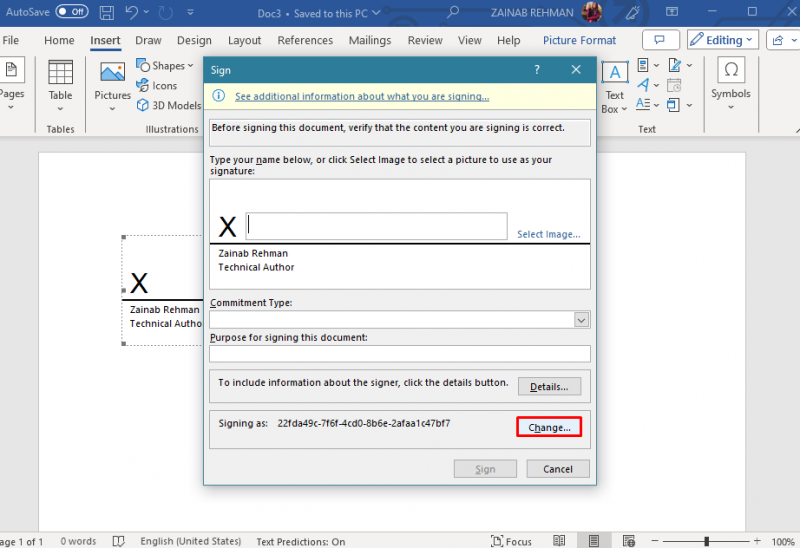
Krok 4: Kliknij na Podpisać przycisk umożliwiający dodanie podpisu cyfrowego do dokumentu:
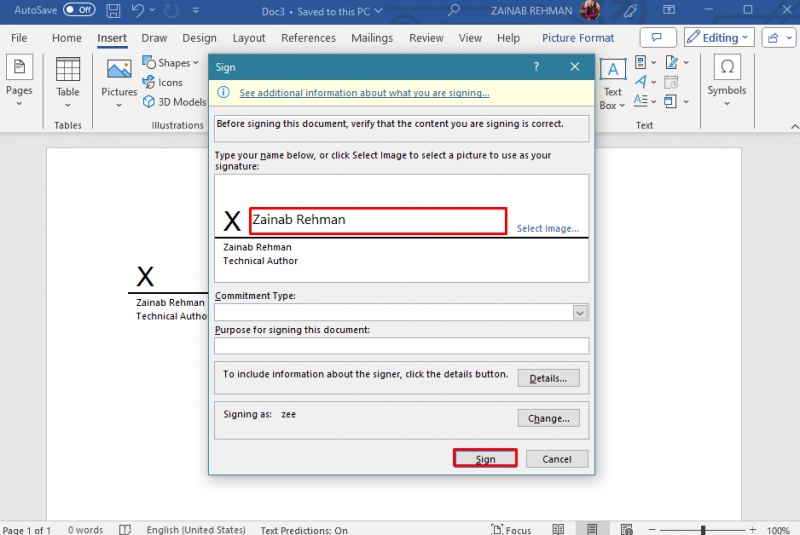
Twój znak pojawi się nad linią podpisu, a Twój dokument będzie teraz poświadczony podpisami cyfrowymi. Teraz nie możesz edytować dokumentu. Jeśli zmodyfikujesz dokument, powtórz te same kroki, aby dodać podpisy cyfrowe:
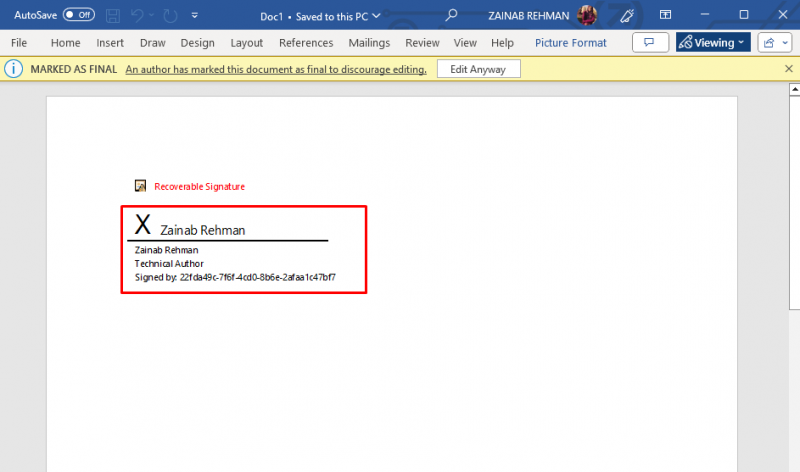
Metoda 2: Wstaw podpis obrazkowy do programu Microsoft Word
Odręczny podpis nadaje dokumentowi osobisty charakter. Za pomocą pióra utwórz czysty i wyraźny podpis na czystym papierze. Po utworzeniu dokumentu użyj telefonu, aby zeskanować papier i zapisać obraz na swoim urządzeniu. Po zapisaniu obrazu podpisu na swoim urządzeniu wykonaj następujące kroki:
Krok 1: Kliknij dwukrotnie linię podpisu, aby wstawić podpis obrazkowy:
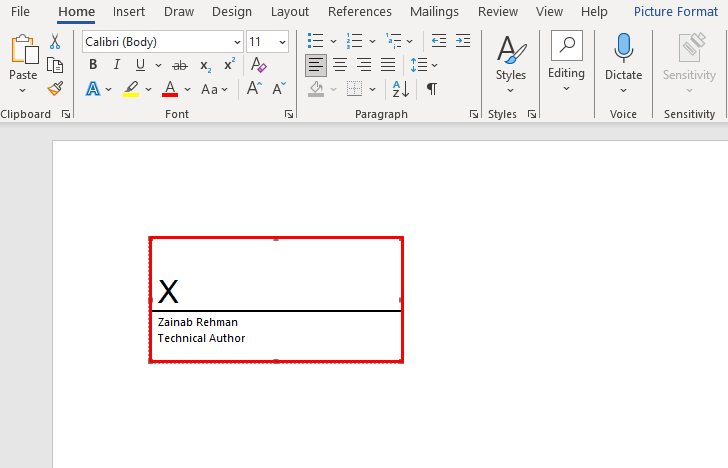
Krok 2: W oknie dialogowym kliknij przycisk Wybierz obraz :
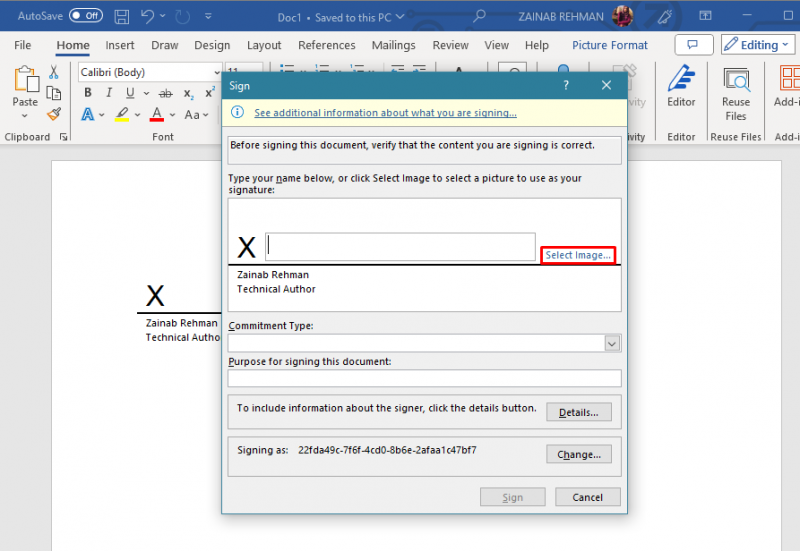
Krok 3: Kliknij Z pliku , przeglądarkę i wybierz obraz:
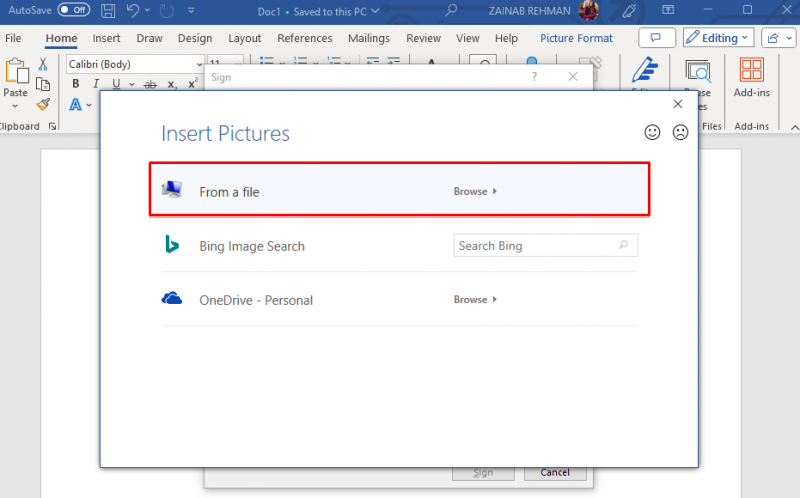
Krok 4: Kliknij Podpisać podpisać dokument:

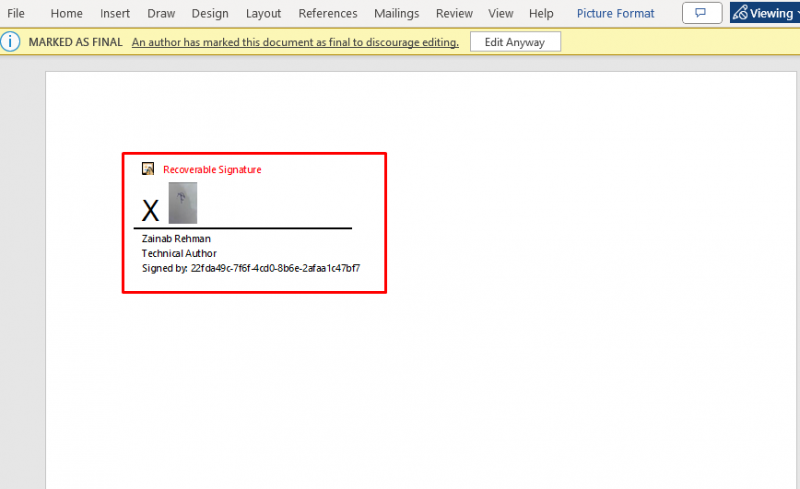
Metoda 3: Narysuj podpis w programie Microsoft Word
Jeśli na Twoim urządzeniu jest włączona funkcja dotykowa, możesz narysować swój podpis w programie Microsoft Word z poziomu Rysować patka. Możesz użyć funkcji ekranu dotykowego swojego urządzenia, aby utworzyć i dodać podpis do dokumentu. Aby narysować podpis, przełącz się na Rysować i wybierz obszar rysunku:
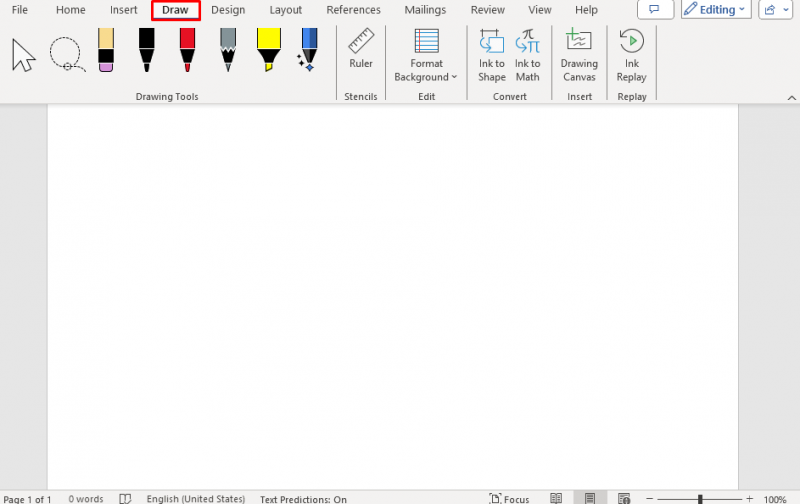
Użyj ołówka, aby utworzyć podpis w dokumencie:
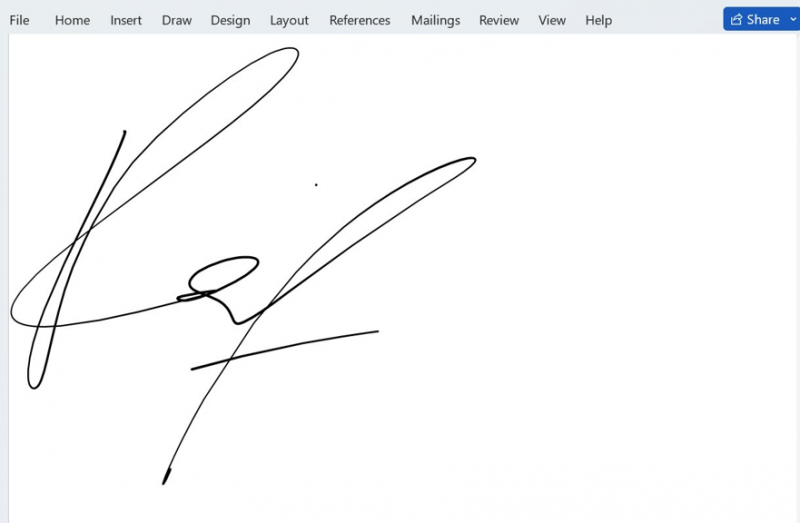
Wniosek
Dodanie podpisu do dokumentu Word jest łatwe i całkiem proste. Dodaje profesjonalnego charakteru Twoim dokumentom i zwiększa ich bezpieczeństwo. Możesz dodać podpis cyfrowy lub zeskanować swój podpis i zapisać go na urządzeniu, aby wstawić go do dokumentu Word. Jeśli masz urządzenie dotykowe, możesz utworzyć podpis i dodać go do dokumentu. Możesz także dodać linię Podpis wraz z podpisem, aby wskazać, gdzie podpis powinien zostać wpisany. Następnie zapisz podpis, korzystając z funkcji Quick Parts programu Microsoft Word, aby użyć go później.